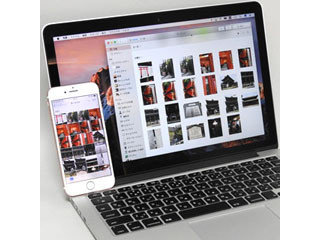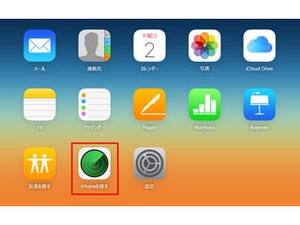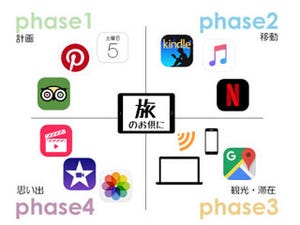前回、iPhoneとMacでいろいろなデータが自動的にシンクロされることをご紹介しましたが、実はアプリの中身だけでなく、今やっている作業もiPhoneとMacの間でシンクロしているんです。ん、どういうこと? ……言葉にするとピンと来ませんが、使ってみるとシンクロ率の高さにびっくりするかもしれません。
やりかけ作業をそのまま引き継ぐ「hand-off」
iPhoneで見ているWebページをMacで開きたい、またはその逆のことってよくありませんか? そんな時は、そのページを開いたままでMacのDock(アプリが並んでいるメニューのような場所)を見てみましょう。
逆に、Macで開いているページをiPhoneで開くこともできます。
Safariだけでなく「メモ」「メール」「マップ」なども、iPhone←→Macの間で切れ目なく作業を引き継ぐことができます。
iPhoneからMacにコピペ
ファイルのシンクロだけでなく、テキストや画像などをMacでコピーするとiPhoneにペーストできるという不思議な技も。もちろんその逆も可能です。
iPhone経由で簡単にネット接続
これだけシンクロしてるなら、iPhoneの電波をMacにも使わせてもらえるんじゃない? とお思いの方、大正解です。以前から「テザリング」という方法でスマホの電波経由でPCからネットに接続する手段はありましたが、同じApple IDで使っているiPhoneとMacなら特に設定などは必要なく、自動的に表示される接続先を選ぶだけですぐにネットに繋がります。
ただし、Macからの接続でもiPhoneのデータ通信量として消費されてしまうので、契約プランに制限のある場合はご注意ください。